Vienkārša un ātra Android sakņu rokasgrāmata

Pēc Android tālruņa saknes piekļuves iegūšanas jums ir pilnīga piekļuve sistēmai un varat palaist daudzu veidu lietotnes, kurām nepieciešama saknes piekļuve.
Ir daži attēli, kurus nevar redzēt. Lai jums nebūtu jāsaskaras ar šiem attēliem, pakalpojumā YouTube ir noderīga funkcija, kas pasargās šos attēlus no jums. Tas nav simtprocentīgi precīzs, taču vismaz jūs redzēsit mazāk šādu attēlu. Funkciju var viegli izslēgt vai ieslēgt jebkurā laikā. To var izdarīt no sava datora vai Android ierīces. Šo funkciju var iespējot arī no sava iPad.
Kā iespējot vai atspējot ierobežoto režīmu pakalpojumā YouTube operētājsistēmā Windows
Funkcija filtrē tādus datus kā apraksts, virsraksti un atzīmes. Tas arī nosaka, vai videoklipam ir pievienots vecuma ierobežojums. Tas arī nav tas pats, kas vecuma ierobežojumi, jo šis pēdējais pieprasa, lai lietotājs, kas piesakās, apstiprinātu, ka viņš ir vecāks par 18 gadiem, un pēc tam ir piekļuve visiem videoklipiem. Izmantojot ierobežoto režīmu, pat ja esat vecāks par 18 gadiem un esat pieteicies savā kontā, joprojām būs videoklipi, kuriem jums nebūs piekļuves.
Lai pakalpojumā YouTube ieslēgtu vai izslēgtu ierobežoto režīmu, jums ir jāpierakstās savā kontā un jāatrodas YouTube galvenajā lapā. Noklikšķiniet uz sava profila attēla , un apakšā būs opcija Ierobežotais režīms .
Ierobežotā režīma opcija pakalpojumā YouTube
Noklikšķinot uz opcijas, jums vajadzētu redzēt, kur to var ieslēgt vai izslēgt.
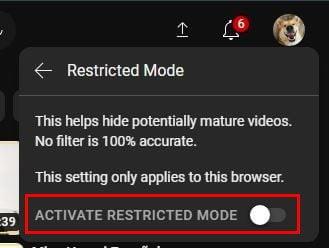
Iespēja pakalpojumā YouTube izslēgt ierobežoto režīmu
Ar to vajadzētu pietikt, lai to izslēgtu. Ja nevarat, tas var būt tāpēc, ka izmantojat darba vai organizācijas kontu, kas neļauj to izslēgt. Tādā gadījumā jums būs jārunā ar administratoru. Kā redzat, to ir ļoti vienkārši izslēgt. Tomēr dažreiz lietotāji saskaras ar problēmām, mēģinot to izslēgt, taču neuztraucieties, jo mēs esam jūs par šīm problēmām apskatījuši.
Ir iespējams arī izslēgt ierobežoto režīmu savā Android ierīcē. To ir arī viegli izdarīt. Tālāk ir norādītas darbības, kas jāievēro.
Kā izslēgt ierobežoto režīmu pakalpojumā YouTube operētājsistēmā Android
Pat ja jūs steidzaties, ierobežotā režīma izslēgšana operētājsistēmā Android ir vienkārša un piemērota iesācējiem. Kad tiek atvērta Android lietotne, pieskarieties savam profila attēlam un dodieties uz Iestatījumi. Kad esat izvēlnē Iestatījumi , atveriet sadaļu Vispārīgi , kas atrodas augšpusē. Iespēja izslēgt ierobežoto režīmu būs apakšā.
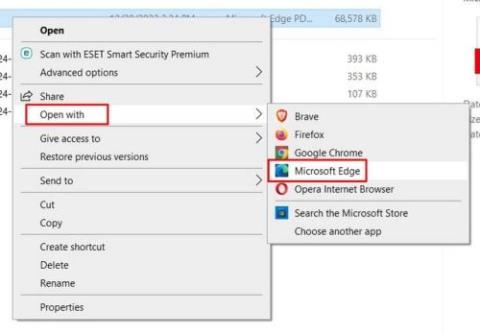
Android ierobežotā režīma opcija
Atcerieties, ka šīs darbības būs jāatkārto visās ierīcēs, kurās izmantojat pakalpojumu YouTube. Izmaiņas netiek sinhronizētas visās ierīcēs. Turklāt jūs pat redzat brīdinājumu par opciju, ka filtrs nav 100% precīzs. Tātad tas nozīmē, ka jūs varētu saskarties ar saturu, no kura mēģināt izvairīties, taču varat derēt, ka tas būs daudz mazāk nekā tad, ja šo opciju atstāsit. Ja kādreiz vēlēsities izslēgt ierobežoto režīmu, YouTube lūgs ievadīt paroli.
Kā iPad izslēgt vai ieslēgt ierobežoto režīmu
Varat arī ātri izslēgt ierobežoto režīmu, ja esat iPad lietotājs. Kad YouTube lietotne ir atvērta, pieskarieties savam profila attēlam un atveriet sadaļu Iestatījumi. Pārliecinieties, vai esat atlasījis opciju Vispārīgi kreisajā pusē un Ierobežotajam režīmam jābūt augšpusē. Ieslēdziet vai izslēdziet to, un viss ir kārtībā.
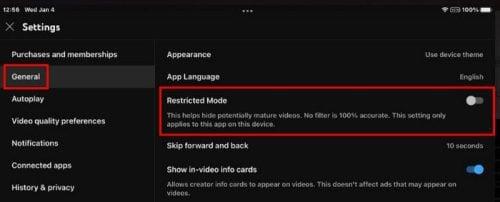
YouTube ierobežotais režīms iPad ierīcē
Tas ir viss. Ja vēlaties rīkoties pretēji, ieslēdziet vai izslēdziet to, varat veikt šīs pašas darbības.
Tālāka lasīšana
Dažreiz var rasties problēma, ka nevarat izslēgt ierobežoto režīmu . Bet mēs jums par to esam parūpējušies. Kamēr mēs runājam par funkciju, kas palīdz novērst nepiemērotu saturu, kāpēc gan neizpētīt, kā varat izmantot vecāku kontroli pakalpojumā TikTok ?
Ja jums ir problēmas ar pakalpojumu YouTube Chromebook datorā , šeit ir daži padomi, ko varat izmēģināt. Tā kā neviena lietotne nav ideāla un jūs saskarsities ar dažām problēmām pakalpojumā YouTube, kāpēc gan nepaskatīties, kā varat novērst YouTube kļūdu 429 — pārāk daudz pieprasījumu.
Secinājums
YouTube piedāvā daudz, taču daļa no platformas satura var būt satraucoša daudziem. Ja tas ir jūsu gadījumā, šīs funkcijas ieslēgšana būs ļoti noderīga. Ja kādreiz vēlaties to atkal ieslēgt, jums tikai jāveic tās pašas darbības un jāizslēdz opcija. Lai to izslēgtu, YouTube lūgs ievadīt paroli. Cik noderīga jums šķiet funkcija? Dalieties savās domās zemāk esošajos komentāros un neaizmirstiet kopīgot rakstu ar citiem sociālajos medijos.
Pēc Android tālruņa saknes piekļuves iegūšanas jums ir pilnīga piekļuve sistēmai un varat palaist daudzu veidu lietotnes, kurām nepieciešama saknes piekļuve.
Android tālruņa pogas nav paredzētas tikai skaļuma regulēšanai vai ekrāna aktivizēšanai. Ar dažām vienkāršām izmaiņām tās var kļūt par īsinājumtaustiņiem ātrai fotoattēla uzņemšanai, dziesmu izlaišanai, lietotņu palaišanai vai pat ārkārtas funkciju aktivizēšanai.
Ja atstājāt klēpjdatoru darbā un jums steidzami jānosūta ziņojums priekšniekam, ko jums vajadzētu darīt? Izmantojiet savu viedtālruni. Vēl sarežģītāk — pārvērtiet savu tālruni par datoru, lai vieglāk veiktu vairākus uzdevumus vienlaikus.
Android 16 ir bloķēšanas ekrāna logrīki, lai jūs varētu mainīt bloķēšanas ekrānu pēc savas patikas, padarot bloķēšanas ekrānu daudz noderīgāku.
Android režīms “Attēls attēlā” palīdzēs samazināt video izmēru un skatīties to attēla attēlā režīmā, skatoties video citā saskarnē, lai jūs varētu darīt citas lietas.
Video rediģēšana operētājsistēmā Android kļūs vienkārša, pateicoties labākajām video rediģēšanas lietotnēm un programmatūrai, ko mēs uzskaitām šajā rakstā. Pārliecinieties, ka jums būs skaisti, maģiski un eleganti fotoattēli, ko kopīgot ar draugiem Facebook vai Instagram.
Android Debug Bridge (ADB) ir jaudīgs un daudzpusīgs rīks, kas ļauj veikt daudzas darbības, piemēram, atrast žurnālus, instalēt un atinstalēt lietotnes, pārsūtīt failus, root un flash pielāgotas ROM, kā arī izveidot ierīču dublējumkopijas.
Ar automātisko lietojumprogrammu klikšķināšanu. Jums nebūs daudz jādara, spēlējot spēles, izmantojot lietojumprogrammas vai veicot ierīcē pieejamos uzdevumus.
Lai gan nav brīnumlīdzekļa, nelielas izmaiņas ierīces uzlādes, lietošanas un glabāšanas veidā var būtiski palēnināt akumulatora nodilumu.
Tālrunis, ko daudzi cilvēki šobrīd iecienījuši, ir OnePlus 13, jo papildus izcilai aparatūrai tam ir arī funkcija, kas pastāv jau gadu desmitiem: infrasarkanais sensors (IR Blaster).







